
Les gestions des couleurs dans le flux de travail d’un photographe devrait être un élément pris très au sérieux. Malheureusement, je connais un certain nombre de photographes qui n’en ont que de vagues notions. Tout au plus, se préoccupent-ils de travailler sur un écran calibré. Or une bonne gestion des couleurs commence à la prise de vue et se termine lors de l’impression de ses images. Évidemment, le sujet n’est pas très simple et il peut vite nécessiter un certain niveau de connaissance pour s’y retrouver dans les aspects les plus techniques. Sans vouloir entrer dans des explications dans un domaine où je ne suis pas du tout expert, je voudrais vous faire découvrir un outil qui vous permet de faire une belle avancée dans la gestion des couleurs : la mallette Spyder5STUDIO de Datacolor.
Aujourd’hui, les acteurs spécialisés dans les produits destinés à nous faire entrer dans la gestion des couleurs se limitent à deux. Le choix est donc plus que restreint. Longtemps considéré par certains spécialistes comme le challenger, la société Datacolor n’a jamais cessé de travailler son offre au point de proposer une gamme plutôt complète permettant à l’amateur jusqu’au professionnel de disposer d’un flux de travail complet en terme de gestion des couleurs. Arrivé sur le marché il y a déjà quelque temps, nous allons faire ensemble le tour de leur mallette Spyder5STUDIO.

Présentation de la Spyder5STUDIO
On découvre donc dans une mallette en métal qui lui donne un aspect robuste, les éléments suivants :
- Le SpyderCube, un petit cube qui pourrait ressembler à un jouet et qui pourtant permet de gérer à la fois la balance des blancs mais également les contrastes de ses images,
- La Spyder5Elite, qui n’est autre que la sonde de calibration d’écran haut de gamme de la marque. Elle possède les différents capteurs nécessaires pour assurer un bon affichage de vos images sur votre écran que cela soit en terme de couleurs, de contraste et de la luminosité,
- Le SpyderPrint, qui est un spectrocolorimètre servant à établir des profils d’impression. Celle-ci permet ainsi d’obtenir des tirages sur votre imprimante dont les couleurs seront fidèles à ce que vous aviez pu observer à la fin de la phase de post-traitement de vos images.

Le tout est accompagné d’une licence permettant d’activer les logiciels nécessaires à l’utilisation de la sonde Spyder5Elite et du spectrocolorimètre SpyderPrint.

Le SpyderCube
Nous allons tout d’abord nous pencher sur le premier objet qui va rentrer dans notre flux de gestion des couleurs : le SpyderCube.
En premier lieu, il est important de préciser que ce n’est pas à proprement dit un outil de gestion des couleurs. Il aurait d’ailleurs peut-être été préférable que Datacolor inclue une mire colorée de type SpyderCHECKR 24 qui permet un vrai étalonnage des couleurs des images à la sortie de votre boitier. Comme je le disais ci-dessus, ce petit cube est destinée à réaliser une balance des blancs ainsi qu’à ajuster le niveau des noirs et des blancs. Cela peut ainsi permettre de partir sur une base saine d’un fichier RAW avant d’engager des retouches plus profondes. Protégé par une petite housse de transport, ce cube est en plastique mais a la bonne idée d’avoir ses différents patchs teintés dans la masse. Cet objet semble donc fait pour durer. A noter, également, que même si celui-ci tient sans problème sur la base, il dispose d’un pas de vis 1/8″ qui lui permet d’être fixé sur un trépied.
Son utilisation est assez simple. Lors de la prise de vue, il suffit de faire une image avec le SpyderCube puis sans celui-ci. Après avoir chargé ces 2 images dans un logiciel comme Camera RAW. Vous allez pouvoir faire les différents ajustements nécessaires à l’aide des différentes faces du cube.
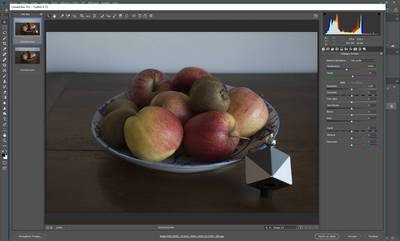 SpyderCube intégré dans l’image à la prise de vue
SpyderCube intégré dans l’image à la prise de vue
On commencera par la balance des blancs qui sera réalisée à l’aide de l’une des plages de gris. La forme du cube et son orientation permettra de toujours disposer d’une face ayant une exposition moyenne. Il ne faut en effet pas que les gris tendent vers la sur- ou sous-exposition. Un clic avec la pipette de la balance des blancs de votre logiciel de post-traitement et vous voilà déjà avec une balance des blancs correcte.
La seconde étape va consister à ajuster l’exposition à l’aide de la plage blanche la plus tournée vers la lumière. Pour cette plage, la valeur de luminosité doit se situer à 245. Pour cela, on place un point d’échantillonnage et on ajuste le curseur d’exposition pour arriver à cette valeur cible.
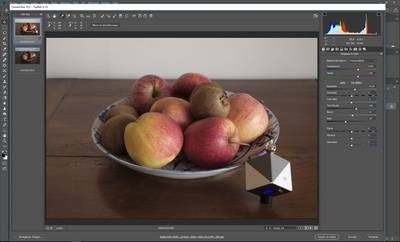 Ajustement des paramètres de développements à l’aide du SpyderCube
Ajustement des paramètres de développements à l’aide du SpyderCube
On répète ensuite l’opération mais cette fois-ci avec la plage noir qui doit cette fois se caler à une luminosité d’environ 20. Le curseur exposition mais également ceux des tons foncés et tons claires sont alors sollicités pour parfaire l’atteinte des cibles.
On terminera par le réglage des très hautes et basses lumières en s’aidant d’une part par la petite boule chromée au sommet du cube (blanc 255) et par ailleurs du trou dans la face noir (noir 0). On doit alors trouver dans ces 2 zones un blanc et un noir pur.
 Image finale après le copier/coller des paramètres de développement
Image finale après le copier/coller des paramètres de développement
Il vous suffit ensuite de copier l’ensemble des paramètres ajustés pour venir les coller sur toutes les images qui ont été strictement prises dans les mêmes conditions de lumière. Evidemment, ce SpyderCube sera beaucoup plus utile dans un studio où la lumière est bien maîtrisée et ne change pas entre chaque prise de vue. Mais il pourra être également utile sur le terrain pour disposer facilement d’un gris de référence pour la balance des blancs.

La Spyder5Elite
Intéressons nous maintenant à la calibration de notre écran. Même si j’aborde le sujet après le SpyderCube, je considère que c’est l’étape de base par laquelle tout photographe devrait commencer. On ne peut en effet bien admirer des images et encore moins les post-traiter sans avoir un écran qui restitue correctement les couleurs. La Spyder5Elite appartient à la famille des sondes de calibration d’écran de Datacolor. Je dis famille car Datacolor propose pas moins de 3 sondes les Spyder5Express, Spyder5Pro et Spyder5Elite qui s’adressent dans l’ordre aux débutants, pros et experts. Et j’ai la chance ici de tester la version la plus haut de gamme. Il faut savoir que les différences ne tiennent pas à la sonde, qui est identique dans les 3 solutions, mais au logiciel qui propose des fonctions plus ou moins évoluées. A noter en particulier qu’il est même possible d’étalonner des vidéoprojecteurs avec la version Elite. Mais je vous invite à vous tourner vers le site de Datacolor pour en savoir plus. Dans cet article, je vais surtout me concentrer sur la fonction de base : l’étalonnage d’un écran.
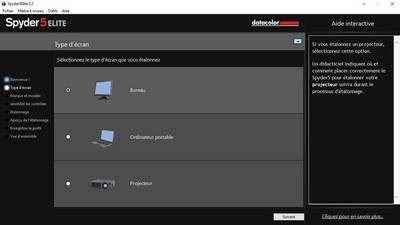 Choix du matériel à étalonner
Choix du matériel à étalonner
Après avoir connecté la sonde à l’ordinateur, il convient ensuite de lancer le logiciel Spyder5Elite qui dans un premier temps va vous demander de renseigner la licence que vous avez pu trouver dans la mallette. Les fois suivantes, le logiciel cherchera à vérifier cette licence lors de chacune de ses ouvertures. La première fois, il est intéressant de jeter un coup d’œil aux préférences qui vous permettront quelques réglages comme la fréquence des rappels d’étalonnage. Ensuite, plusieurs écrans de l’assistant d’étalonnage vont se succéder pour vous accompagner dans ce processus d’étalonnage.
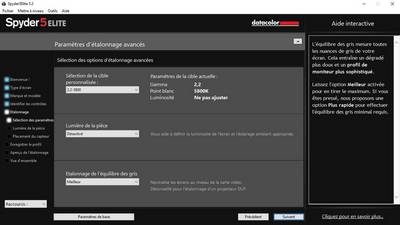 Choix des paramètres d’étalonnage
Choix des paramètres d’étalonnage
Après plusieurs essais, j’ai pu vérifier que la méthode la plus simple mais tout autant performante consistait à mettre votre écran dans sa configuration de base. Seule la luminosité souvent trop forte par défaut sera à ajuster en fonction du choix que vous allez effectuer dans la fenêtre « Paramètres d’étalonnage ». Sur ce point, j’ai tendance à me positionner sur une luminosité de 80 cd/m² car, d’une part, je travaille dans une ambiance plutôt sombre et, d’autre part, cela permet de comparer plus facilement le résultat d’un tirage avec ce que l’on a à l’écran. Dans les paramètres avancés, il est également possible de faire une mesure de la lumière ambiante pour prendre en compte celle-ci. Mais là aussi, je travaille dans un endroit où la lumière est quasiment toujours la même tout au long de l’année. Il est donc dans ce cas possible de sauter cette étape.

Puis vient le moment où il vous est demandé de positionner la sonde sur l’écran. Un petit conseil : il est souvent préférable d’incliner votre écran légèrement vers l’arrière pour que la sonde soit bien plaquée sur celui-ci. Et hop ! Au bout de 5 minutes, vous disposez de votre profile qui ne reste plus qu’à enregistrer. Après cela, il vous est possible de vérifier le rendu des couleurs avant et après étalonnage soit à l’aide d’images par défaut soit à l’aide de vos propres images. Autre élément que j’ai trouvé intéressant : il est possible de comparer votre profile aux profils sRVB ou RVB ainsi qu’à d’autres profils stockés sur votre machine.
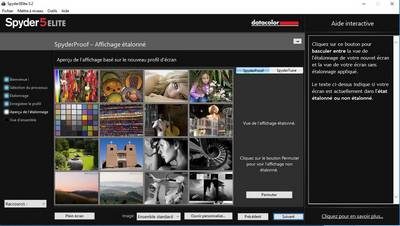 Vérification avant/après avec une image de référence
Vérification avant/après avec une image de référence
Je ne suis pas en mesure de faire une analyse plus fine du travail réalisé par cette sonde Spyder5Elite mais les différents tests que l’on trouve sur le web confirme que la solution de Datacolor est d’un très bon niveau.

La SpyderPrint
Dernier élément de cette mallette : le spectrocolorimètre permettant de réaliser des profils d’impression. Evidemment, celui-ci ne vous sera pas utile si vous passez systématiquement par un labo extérieur. En revanche, si vous possédez votre propre imprimante photo, il vous sera très utile. Je rappelle en effet qu’un profil est adapté à une imprimante donnée, ses encres et au papier utilisé. Si vous avez l’habitude de jongler entre différents papiers et qu’en plus il vous arrive d’acheter des encres de marque différentes, il sera plus que nécessaire de réaliser un profil pour chaque couple papier/encre. Et ceci sera à réaliser sur l’ensemble des imprimantes que vous possédez pour être sûr d’obtenir un travail homogène. Au final, vous constaterez que vous gagnerez beaucoup de temps et d’argent lors de l’impression de vos images car il ne vous sera plus nécessaire de faire plusieurs essais de tirage avant d’obtenir un bon résultat.
Ce spectrocolorimètre est donc accompagné d’un plateau de lecture ainsi que du logiciel SpyderPRINT. Après l’installation de ce dernier, même chose que précédemment avec la nécessité d’enregistrer le produit. Elément important proposé par Datacolor : le processus L-Star. Celui-ci vous permet d’obtenir un peu plus de détails dans les ombres ainsi qu’un gamut très légèrement plus grand. Pour l’activer, il conviendra de vous rendre dans les préférences du logiciel. Ensuite, on fait défiler les différents écrans qui vous guide dans la réalisation de votre profil. Au départ, pas trop de problème dans les différents choix qui s’offrent à nous mais les difficultés commencent avec le choix de la mire à imprimer. En effet, pas moins de 9 choix s’offrent à nous. La différence tient principalement aux nombres de patchs imprimés ainsi qu’à la précision attendu dans les gris. Evidemment, cela a pour conséquence de demander plus ou moins de pages d’impression. On peut aller jusqu’à 9 pages A4. Si vous avez acheté un paquet de 10 feuilles pour un test, autant vous dire que la dernière option n’est pas la plus adaptée ! Le consensus semble dire que 225 patchs couleurs sont déjà une très bonne base de travail et que les 729 patchs sont plutôt à réserver aux papiers un peu plus complexes ainsi qu’aux utilisateurs les plus exigeants. Dans mon cas, j’ai retenu de travailler sur 225 couleurs mais en incluant les gris, ce qui donne déjà 4 pages à imprimer.
 Les 4 mires imprimées
Les 4 mires imprimées
Au moment de lancer l’impression, il conviendra de bien vérifier que la gestion des couleurs a bien été désactivée dans le driver de votre imprimante. Sur l’Epson Pro 4880 que j’ai utilisée, j’ai pu sans problème accéder à cette option avant de lancer l’impression. Mais si cela n’est pas possible sur votre imprimante, il est alors nécessaire de passer par un petit outil proposé par Adobe : Adobe Color Printer Utility. Je vous laisse chercher sur le web toutes les explications nécessaires pour l’utilisation de ce dernier.
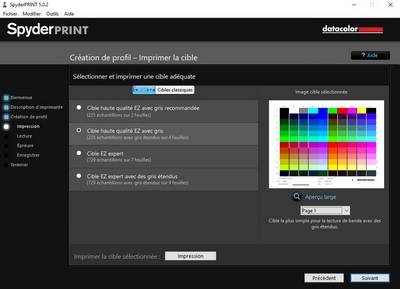 Choix du nombre de patchs à imprimer
Choix du nombre de patchs à imprimer
Après l’impression, il conviendra dans un premier temps de bien attendre que l’encre déposée sur vos feuilles soit sèche. Comme le dit Datacolor dans son aide, cela peut aller de quelques minutes à plusieurs jours. Sauf cas très particulier, je vous recommande d’attendre 24h pour être tranquille dans la plus part des cas. Pas de soucis coté logiciel, vous pouvez tout à fait le fermer et recommencez un peu plus tard le processus de réalisation du profil. Avant de passer à la mesure colorimétrique des patchs, il vous est tout d’abord demandé d’étalonner votre sonde à l’aide de son support qui contient une mire blanche.
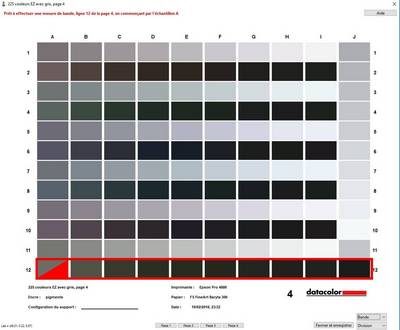 Lecture par bande des patchs des mires
Lecture par bande des patchs des mires
Puis après avoir choisi un nom pour votre profil (important car c’est ce nom que vous retrouverez dans votre logiciel d’impression préféré), vient l’étape de mesure des tous les patchs imprimés. La méthode proposée par défaut consiste à lire successivement les différentes lignes de votre mire. Au départ, il n’est pas inutile de s’entrainer comme vous le propose le logiciel. Une fois que l’on a compris à quelle vitesse il faut faire défiler votre sonde dans la règle, vous êtes paré pour attaquer la lecture de l’ensemble des lignes de votre mire. Sachez tout d’abord, qu’il est tout à fait possible de revenir à tout moment sur une ligne que vous avez déjà lue. Il suffit alors de cliquer avec votre souris sur la ligne en question pour la mettre en surbrillance rouge et de recommencer sa lecture. Après la lecture de la dernière ligne, il est intéressant de bien vérifier ce que vous avez à l’écran et de la comparer avec votre mire imprimée. Il m’est arrivé de repérer facilement qu’un patch n’avait pas été bien lu par la sonde. D’ailleurs, pour maximiser la réussite de la lecture, je vous invite à bien fermement plaquer la règle sur votre feuille afin que celle-ci ne bouge pas pendant que vous déplacez la sonde. De plus, il faut bien faire attention à la manière de déplacer celle-ci car son glissement dans la règle est variable selon la manière dont vous appuyez dessus. Je vous conseille ainsi d’avoir plutôt la main légère tout en vérifiant qu’elle ne sorte pas de son rail. Pour terminer, il vous sera demandé d’enregistrer votre profil. Pour vous donner une idée, après quelques tâtonnements liés à la découverte du logiciel la première fois, il m’a fallu environ 20 minutes pour réaliser un profil (4 pages A4 de patchs couleurs et gris).
 Lecture des mires avec la SpyderPrint
Lecture des mires avec la SpyderPrint
Là aussi, je n’ai pu réaliser de tests comparatifs et même si je suis bien conscient qu’un spectrocolorimètre a ses limites par rapport à un spectrophotomètre, je dois reconnaitre que j’ai été tout à fait satisfait des résultats obtenus aussi bien avec une image jouant sur les nuances de couleurs que sur une image assez sombre dont les zones d’ombre ont été bien rendues et qui sont finalement très proches de ce que je pouvais observer à l’écran (n’oubliez pas pour cela d’activer le processus L-Star). Là encore, il semble par mes lectures sur le net que les différences avec un outil plus expert se verront surtout sur l’impression de couleurs très saturées.

Les tirages réalisés donnent de bons résultats. J’ai été en particulier très satisfait du rendu des couleurs sur la composition de fruits qui non seulement est fidèle par rapport à ce je constate en réalité mais également par rapport à ce que je peux observer à l’écran avant le tirage. Du coté du portrait que j’ai choisi en fonction de ses zones d’ombre assez marquées, j’ai là aussi été assez satisfait. Certes, je ne retrouve pas l’ensemble des nuances dans les ombres que je peux observer sur un écran mais cela reste très proche. En revanche, j’ai un rendu général qui tire un peu plus vers les jaunes/oranges qu’à l’écran. Et ceci se confirme lorsque je le positionne à coté d’un même tirage mais réalisé cette fois-ci à l’aide d’un tirage utilisant un profil que j’avais fait faire par un prestataire. Il faudrait sans aucun doute que je teste à l’occasion la réalisation d’un profil avec 729 patchs.
Conclusion
Vous l’aurez compris. Je trouve que cette offre en coffret de Datacolor est très pertinente et parfaitement adaptée à tout photographe souhaitant rentrer dans le monde de la gestion des couleurs. Pour un prix finalement très compétitif, le photographe amateur et expert, voir professionnel, dispose d’outils permettant de prendre un vrai contrôle sur les couleurs de ses images de la prise de vue jusqu’à leur impression. Et même si je n’ai pu faire ici un test comparatif avec son concurrent le plus direct, je peux vous assurer que la qualité de la Spyder5Elite et de la SpyderPrint sont d’un très bon niveau. Les plus débutants mettront surement un peu de temps pour comprendre toutes les particularités et les possibilités de ces outils mais ils auront fait, à la fin, un très grand pas dans une meilleure maitrise du rendu des couleurs de leurs images. Et ne manquez pas le prix très compétitif proposé en ce moment par Amazon en cliquant l’image ci-dessous.
| Points forts : | Points faibles : |
|---|---|
|
|

Offre Datacolor Spyder5STUDIO
